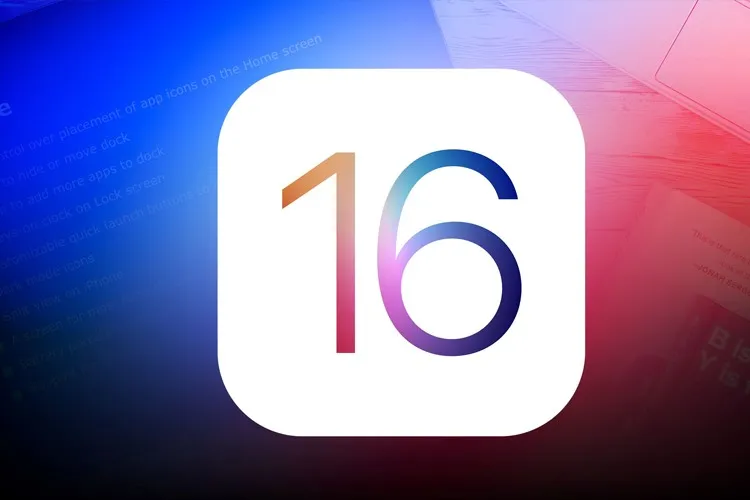Vừa qua, tại sự kiện WWDC 2022, Apple đã công bố iOS 16 beta 1 dành cho các nhà phát triển với nhiều tính năng mới hấp dẫn. Hiện tại, iOS 16 beta cũng cho phép người dùng trải nghiệm mà không cần tài khoản nhà phát triển.
Lưu ý trước khi cập nhật iOS 16 beta 1
Trước khi bắt đầu cập nhật iOS 16 beta 1, bạn cần lưu ý rằng đây là phiên bản dành cho nhà phát triển nên có thể sẽ có rất nhiều lỗi phát sinh, ảnh hưởng đến hiệu năng, pin… Chính vì vậy, bạn nên cân nhắc trước khi quyết định cập nhật iOS 16 beta 1 cho iPhone của mình nhé. Còn không, bạn có thể đợi tới tháng 7, Apple sẽ phát hành beta công khai cho iOS 16.
Bạn đang đọc: Hướng dẫn chi tiết cập nhật iOS 16 beta 1 cho iPhone
Đồng thời, trước khi cập nhật, bạn nên sao lưu để tránh mất các dữ liệu quan trọng.
Xem thêm: 22 tính năng mới có trong bản cập nhật iOS 16
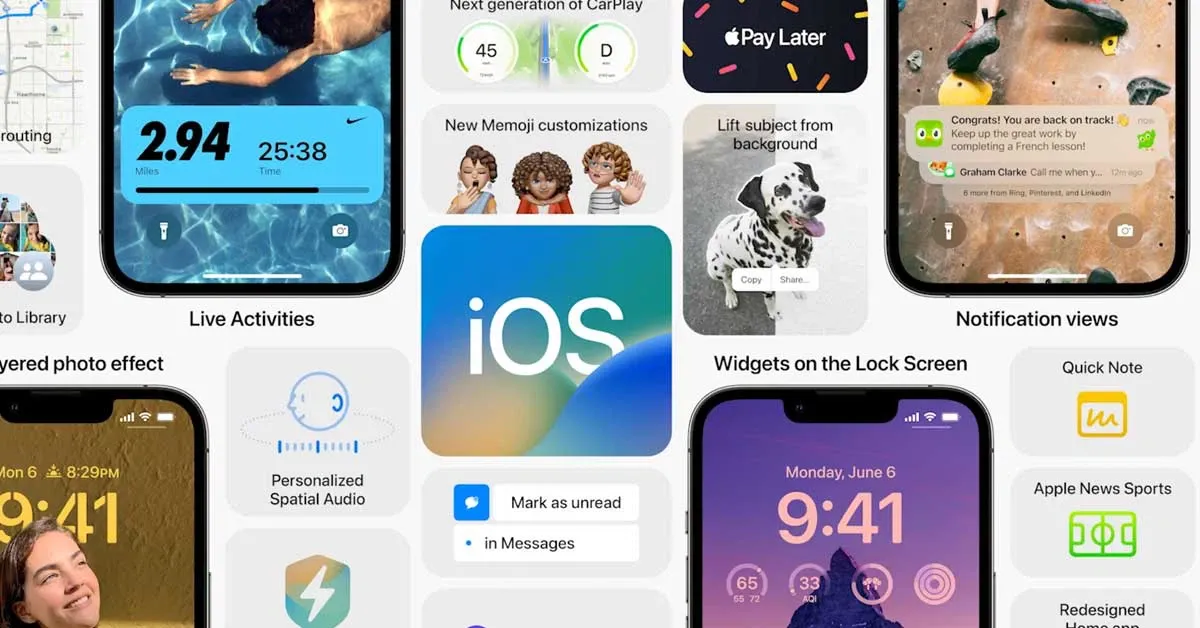
iPhone được cập nhật iOS 16
- iPhone 13 Pro Max
- iPhone 13 Pro
- iPhone 13
- iPhone 13 Mini
- iPhone 12 Pro Max
- iPhone 12 Pro
- iPhone 12
- iPhone 12 mini
- iPhone 11 Pro Max
- iPhone 11 Pro
- iPhone 11
- 2020 iPhone SE
- iPhone XS Max
- iPhone XS
- iPhone XR
- iPhone X
- iPhone 8 Plus
- iPhone 8
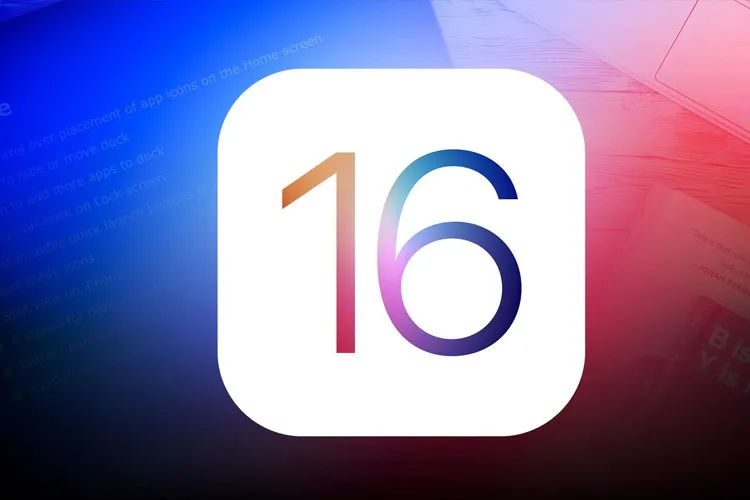
Hướng dẫn cập nhật iOS 16 beta 1
Bước 1: Bạn vào trang web https://betaprofiles.com/.
Bước 2: Bạn chọn iOS 16.
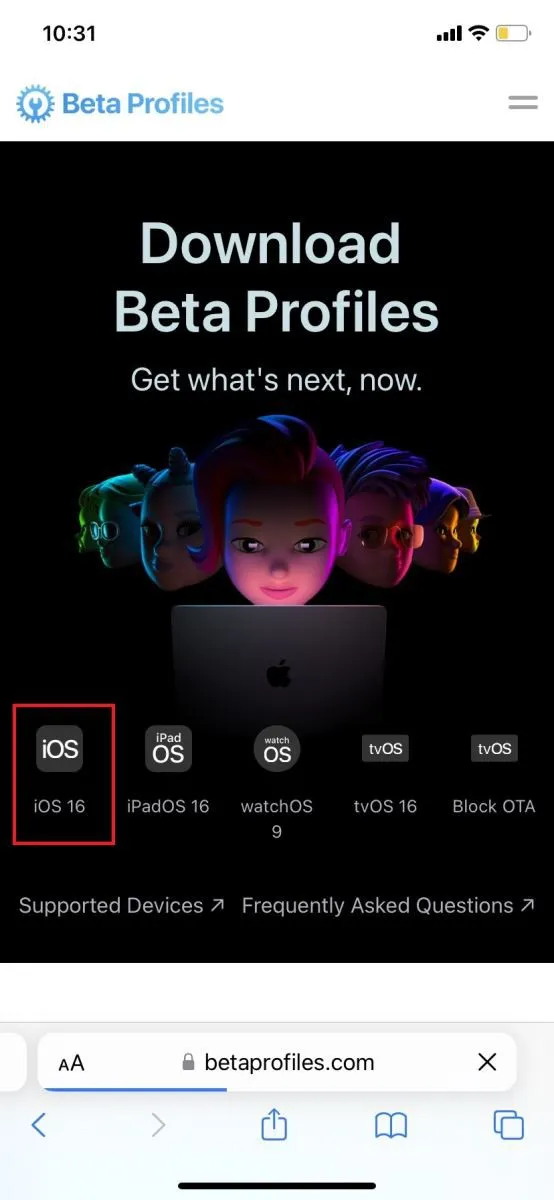
Bước 3: Chọn Install Profile.
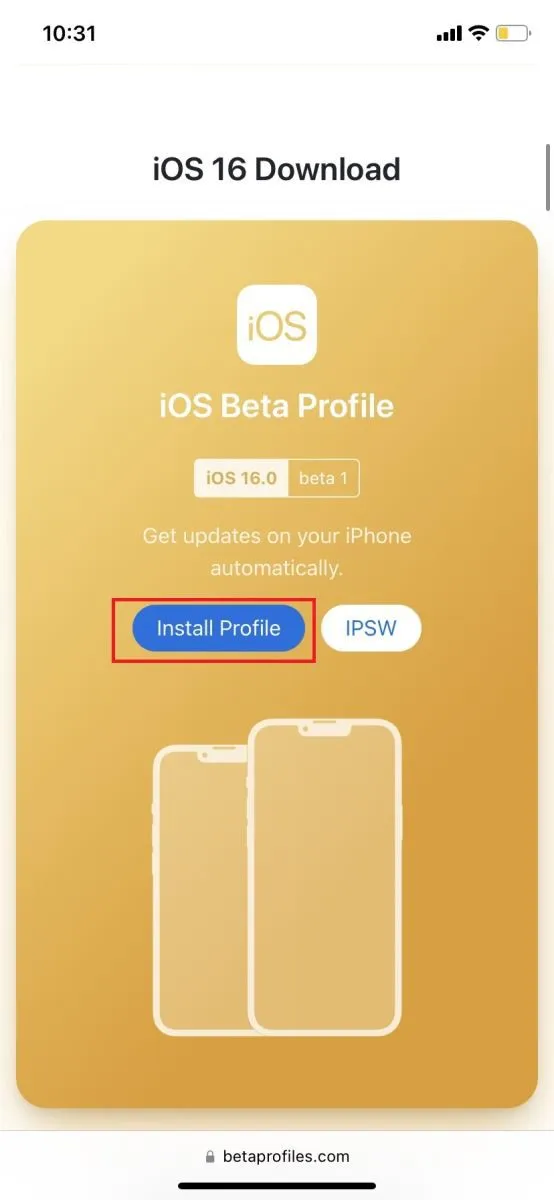
Bước 4: Chọn Install Anyway.
Tìm hiểu thêm: Cách sử dụng Apple Watch khi bơi lội và làm khô sau đó
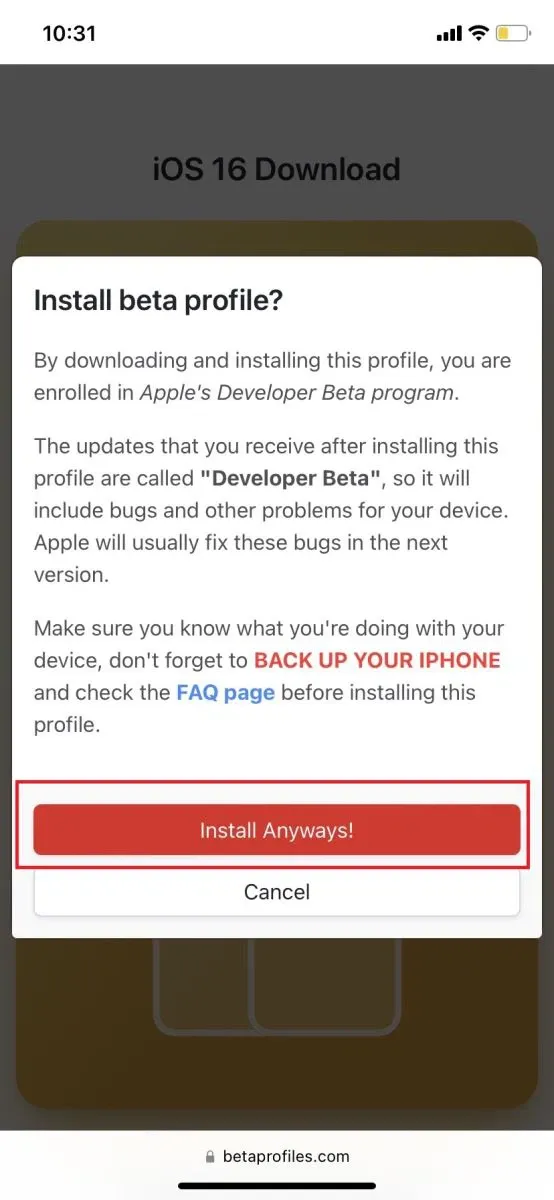
Bước 5: Chọn Cho phép để bắt đầu tải iOS 16 beta 1 về máy.
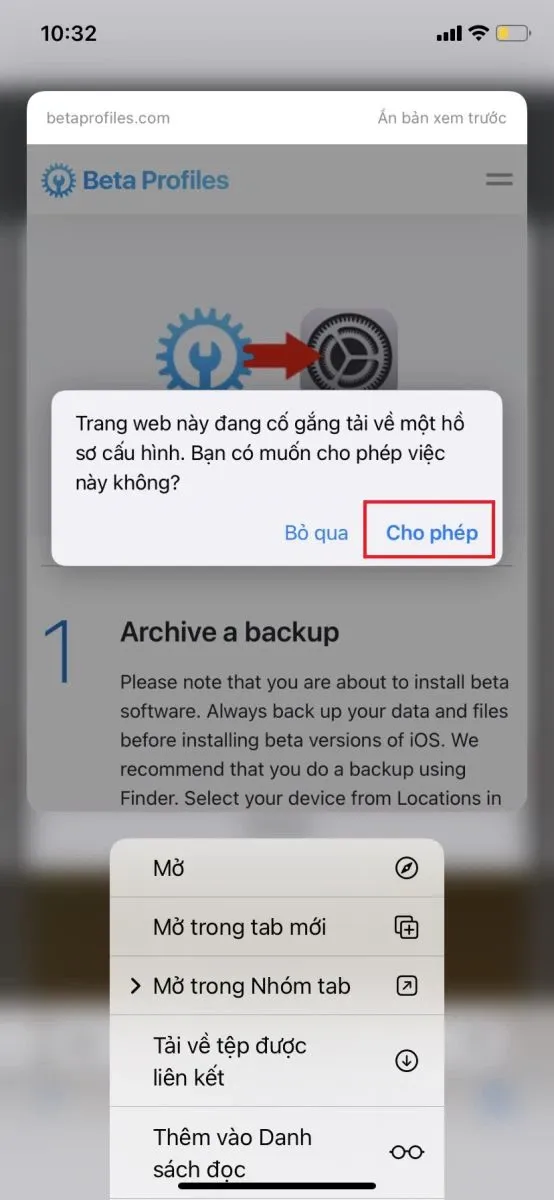
Bước 6: Sau khi tải về, bạn vào Cài đặt, chọn Đã tải về hồ sơ.
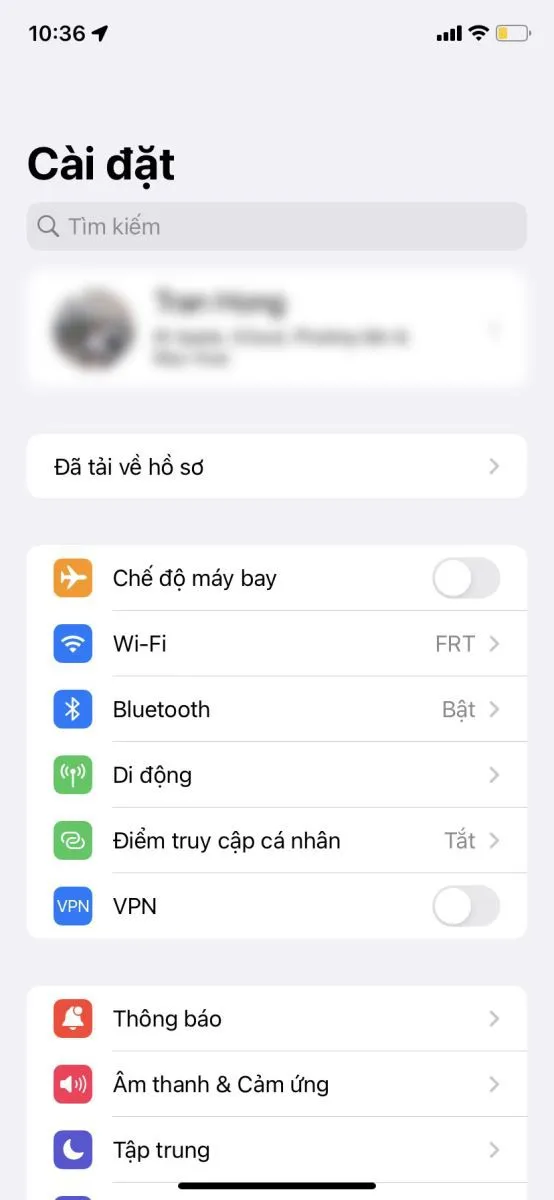
Bước 7: Chọn Cài đặt và nhập mật khẩu để xác nhận.
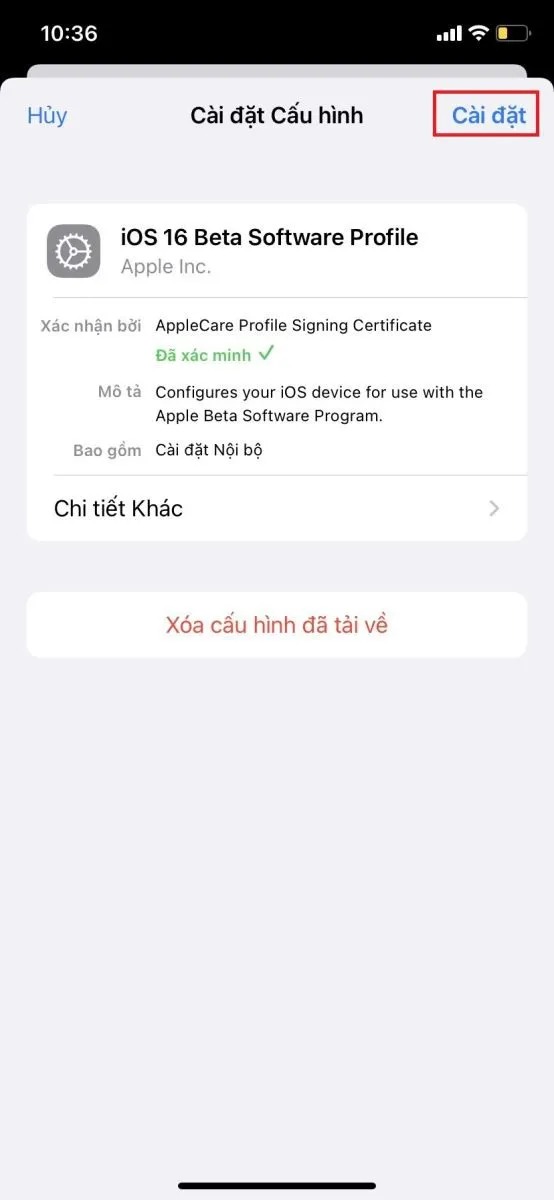
Bước 8: Xác nhận cài đặt lần 2.
Bước 9: Máy sẽ yêu cầu khởi động lại.
Bước 10: Sau khi máy đã khởi động, bạn vào Cài đặt, chọn Cài đặt chung, chọn Cập nhật phần mềm, đợi tải về và cài đặt là hoàn thành.
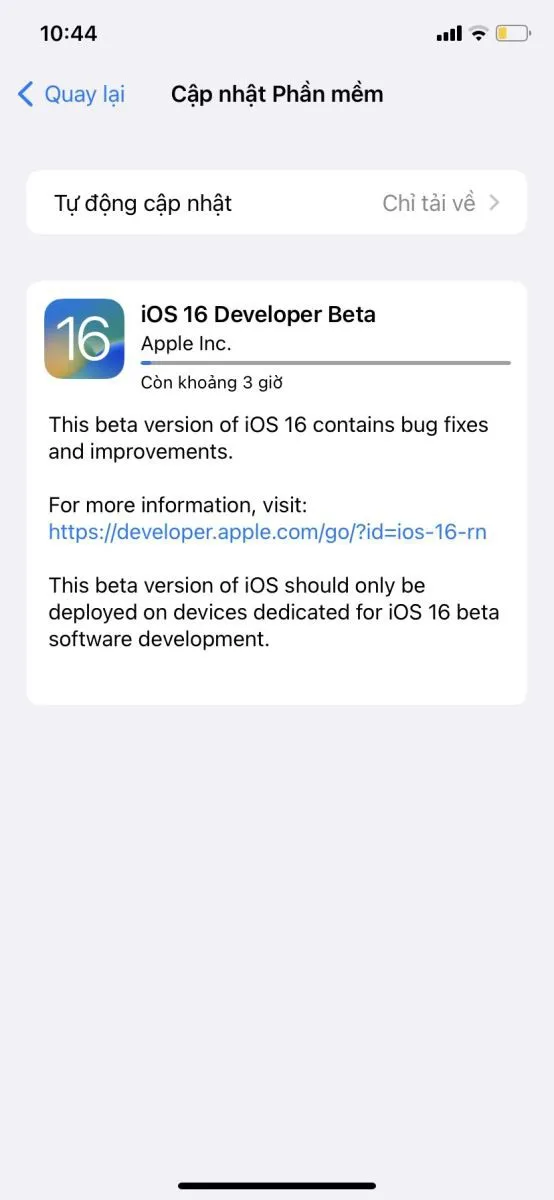
>>>>>Xem thêm: 2 cách dịch văn bản tiếng Anh sang tiếng Việt bằng camera trên iPhone và iPad
Như vậy, mình đã hướng dẫn các bạn cập nhật iOS 16 beta 1. Chúc các bạn thành công.
Xem thêm: Đã có bộ hình nền chất lượng cao của iOS 16, mời bạn tải về